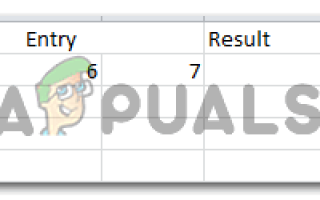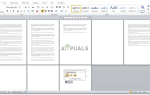Простой калькулятор можно использовать для определения среднего значения или, как правило, известного как центральная тенденция для любых данных. Обычный метод вычисления этого значения заключается в нахождении суммы всех чисел во всех различных полях и последующем делении суммы на количество полей. Например, вы набрали 5,6 и 7 в трех тестах из 10 для каждого. Теперь, если вам нужно найти среднее для этих чисел, вы добавите 5,6 и 7 и разделите его на 3, так как есть три теста. Среднее значение для этого примера будет 6.
Точно так же, когда вы хотите найти центральную тенденцию для определенных данных, Microsoft Excel предоставляет вам несколько наборов формул, которые помогут вам найти базовые средние значения, которые могут потребоваться любому. Некоторые функции, а именно, AVERAGE, чтобы найти медиану значения, вы можете использовать функцию MEDIAN и MODE, чтобы найти наиболее встречающееся значение. Эти формулы определенно помогут вам сделать вашу жизнь намного проще, так как вы не найдете необходимости использовать калькулятор или вычислять что-либо вручную. Просто используйте функции в Excel, и все готово.
Различные способы нахождения среднего значения в Excel
Использование функции усреднения в Excel
Функция нахождения среднего значения в Excel может быть достигнута двумя различными способами. Функция будет одинаковой в обоих случаях. Единственная разница заключается в том, как мы пишем числа или используем вместо них числа ячеек для вычисления среднего значения. Но перед этим давайте посмотрим данные, которые мы будем использовать для этого примера.
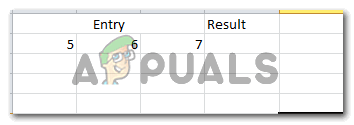 Набор данных, который мы будем использовать для этого примера
Набор данных, который мы будем использовать для этого примера
Я ввел данные для трех тестов здесь. Теперь, используя функцию AVERAGE в Excel тремя различными способами, мы найдем среднее значение для этих значений. Функция AVERAGE появляется в ячейке сразу после того, как вы начнете набирать слово «Среднее» после «=».
 Функция усреднения появляется в виде выпадающего меню, как только вы начинаете вводить функцию в ячейке
Функция усреднения появляется в виде выпадающего меню, как только вы начинаете вводить функцию в ячейке
- = СРЕДНИЙ (номер 1, номер 2,… номер n)
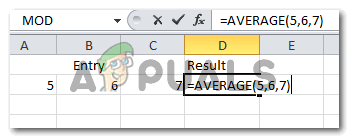 Разделив числа, для которых вам нужно среднее значение, запятой
Разделив числа, для которых вам нужно среднее значение, запятой
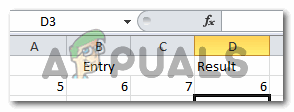 Нажмите Enter, и вы получите среднее для этих чисел
Нажмите Enter, и вы получите среднее для этих чисел
В этом методе вы просто запишите числа, для которых вы хотите найти среднее значение. Поскольку числа, которые мы используем в этом примере, равны 5,6 и 7, я напишу их в формуле и нажму клавишу ввода после закрытия скобок.
- = AVERAGE (номер ячейки для первого номера: номер ячейки для последнего номера)
Здесь вы будете использовать двоеточие, чтобы выбрать вкладки, для которых вы хотите рассчитать среднее значение только для того, как мы используем двоеточие для суммирования различных ячеек и промежуточных ячеек. Посмотрите на изображение ниже, чтобы увидеть, как я использовал этот метод для расчета среднего.
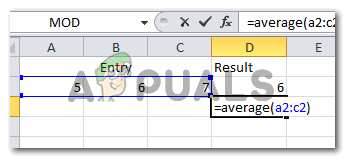 Использование двоеточия и имени ячейки для расчета среднего. Это считается лучшим способом вычисления среднего значения, поскольку при любых изменениях в ячейках он автоматически корректирует изменения в формуле.
Использование двоеточия и имени ячейки для расчета среднего. Это считается лучшим способом вычисления среднего значения, поскольку при любых изменениях в ячейках он автоматически корректирует изменения в формуле.
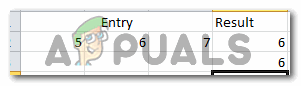 Тот же ответ с другим подходом
Тот же ответ с другим подходом
Оба вышеупомянутых метода использования функции AVERAGE в Excel очень просты. В любом случае, вы получите правильный ответ.
Нахождение среднего математически
Этот метод вычисления среднего значения не включает функцию AVERAGE в Excel. Для этого метода вы просто используете пространство ячеек, чтобы записать числа, как вы это делаете математически, а затем нажмите клавишу ввода, чтобы найти ответ. То, как мы собираемся писать цифры, но вы должны быть очень внимательны, так как это определит ваш ответ.
- Достигнутое общее число делится на общее количество полей
Убедитесь, что вы начали писать числа со знаком «=», что является очень важной частью расчетов в Excel. После ввода Excel откройте квадратную скобку, запишите сумму трех чисел или баллов, полученных в этом примере, закройте квадратную скобку и затем разделите итоговую сумму на количество полей или предметов. Посмотрите на изображение ниже для лучшего понимания.
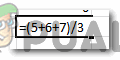 Набирая цифры вручную
Набирая цифры вручную
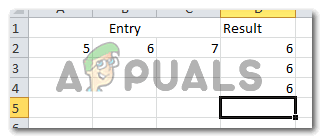 Среднее будет таким же, как мы получили по формуле. Это просто еще один способ расчета
Среднее будет таким же, как мы получили по формуле. Это просто еще один способ расчета
Тот же метод может быть использован по-другому. Вместо того, чтобы записывать номера баллов, вы можете добавить номера ячеек, чтобы любые изменения, внесенные в баллы, могли автоматически корректироваться в ячейке для общего количества. Для этого, например, вместо того, чтобы писать число 5, вы наберете a2, который является номером ячейки для этого числа.
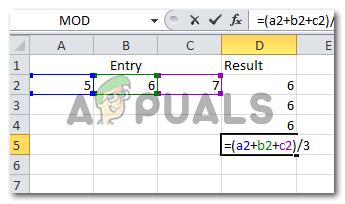 Подводя итог клетки
Подводя итог клетки
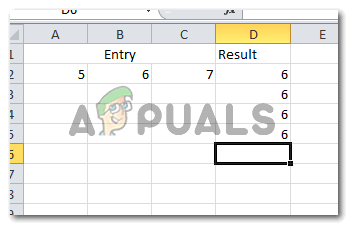 Получите ответ, нажав клавишу ввода после того, как формула была написана
Получите ответ, нажав клавишу ввода после того, как формула была написана
Используйте функцию AVERAGE вместо математического расчета
Использование функции AVERAGE — лучший способ вычисления среднего значения. Поскольку мы люди, мы обязаны совершать неосторожные ошибки. Использование функции AVERAGE уменьшит вероятность таких ошибок.